Utasítás felezési logo készítő - cikkek cs - Cikk - letöltés
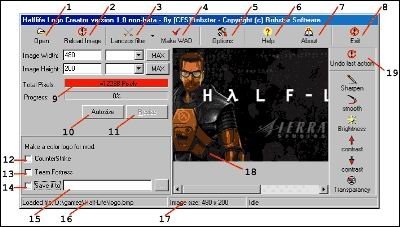
Amikor először kezdi el a párbeszéd jelenik meg, ahol megadhatja az elérési utat a „hl.exe”. Ha megadod ez nem helyes - ne aggódj - ez bármikor módosítható a programban lehetőség ( „Beállítások” gombot). Ezt követően, a program ablak jelenik meg:
kép
1. Kép megnyitása - megnyitja a képet (a buduyuschy logó).
2. Reload kép - ez a gomb a kép betöltéséhez újra és minden olyan intézkedés / hatások általa termelt törlődik.
3. szűrők - készlet szűrőkkel a képet. A legtöbb esetben nem szükséges.
4. Végezze WAD - létrehoz egy fájlt”. # 92; felezési # 92; logók # 92; pldecals.wad „, mert ebből fog működni a logót.
5. Options - néhány program beállításait.
6. Segítség - help-fájlt. Ez tartalmazza a teljes információt a programot.
7. Mintegy - Információ a program megalkotói.
8. Kilépés - vyhd a programot.
9. Teljes pixelszám - képpontok számának - nem haladhatja meg a 12.288.
10. Automatikus méretezés - vezet automatikusan a kívánt képméretet.
11. átméretezése - változtatni a minta méretét a beállított paraméterek.
12. Készítsen egy logó Counter-Strike.
13. Készítsen egy logo Team Fortess.
14. Mentse el a wad fájlt a megadott helyre.
15. Az útvonal mentése wad fájlt.
16. A jelenleg betöltött rajz.
17. A minta mérete.
18. grafikus ábrázolása a betöltött képet.
19. Az utolsó művelet visszavonása.
1. Nyissa Halflife Logo Creator, válassza ki a képet (Open)
2. Ha a kiválasztott kép, kattintson Automatikus méretezés
3. Válassza ki a Counter-Strike, kattintson a Mentés (Save to) a cstrike könyvtárban (ha a lemez Buka hogy cstrike_russian mappa) (pldecal.wad fájl neve), akkor jobb, hogy távolítsa el, mielőtt a megőrzése a korábbi pldecal.wad.
4. Hit Tedd WAD.
5. Ide Mirage, Fail pldecal.wad és másolja azt a változást a tempdecal.wad. (A mappa cstrike szokatlan és legyen 2 azonos fájl csak különböző nevek és pldecal.wad tempdecal.wad).
6. pldecal.wad, tempdecal.wad - hozott írásvédett attribútumot.
7. Mirage eltávolítás custom.hpk.